Finder trong OS X có bốn chế độ xem: Biểu tượng, Danh sách, Dòng chảy và Cột, có thể được kích hoạt trên bất kỳ cửa sổ Finder nào để hiển thị nội dung của nó theo các cách khác nhau.
Mỗi cái đều có đặc quyền và cách sử dụng, mặc dù nhiều người thường có thể sử dụng chế độ xem cột vì nó hiển thị nhiều cấp độ của một cây thư mục trong cùng một cửa sổ và do đó có thể giúp tổ chức và điều hướng các tệp.
Mặc dù tính năng này giúp điều hướng và di chuyển các tệp xung quanh dễ dàng hơn một chút, nhưng khi bạn cuộn lên hoặc xuống trong chế độ xem cột, kích thước cột sẽ không thay đổi. Điều này đôi khi dẫn đến tên tệp dài bị cắt bớt hoặc cột quá rộng và chiếm không gian cửa sổ.
Để khắc phục những nhược điểm này của chế độ xem cột, Apple cung cấp một số tùy chọn để thay đổi kích thước các cột:
- Kéo
Tùy chọn cơ bản để thay đổi kích thước các cột trong OS X là nhấp và kéo dấu phân cách cột (bên phải cột), sẽ mở rộng hoặc thu nhỏ nó theo; tuy nhiên, điều này có thể là một chút gánh nặng nếu bạn cần mở rộng nhiều cột trong một cửa sổ. Ngoài việc kéo một cột, bạn có thể tự động đặt tất cả các cột thành cùng kích thước bằng cách giữ phím Tùy chọn khi kéo một dấu tách cột.
- Tùy chọn menu ngữ cảnh
Nếu bạn bấm chuột phải vào dấu phân cách cột, bạn sẽ thấy một menu ngữ cảnh xuất hiện có chứa ba tùy chọn bổ sung cho cột "Kích thước phải", liên quan đến cột hiện tại, tất cả các cột bằng nhau và tất cả các cột riêng lẻ. Các tùy chọn này sẽ tự động điều chỉnh các cột để thay đổi kích thước cho nội dung hiện tại, tất cả nội dung hoặc đặt chúng có kích thước bằng nhau.
- Nhấp đúp
Các chức năng được cung cấp trong menu ngữ cảnh cũng có thể được gọi bằng cách bấm đúp vào cột có hoặc không cung cấp đầu vào khóa bổ trợ. Nếu bạn bấm đúp vào dấu tách cột thì cột của nó sẽ được thay đổi kích thước để phù hợp với nội dung của nó, nhưng nếu bạn giữ phím Tùy chọn trong khi thực hiện việc này thì tất cả các cột trong cửa sổ sẽ được thay đổi kích thước để phù hợp với nội dung của chúng. Ngoài ra, nếu bạn giữ cả hai phím Shift và phím Tùy chọn khi nhấp đúp, thì tất cả các cột sẽ được đặt thành cùng kích thước.
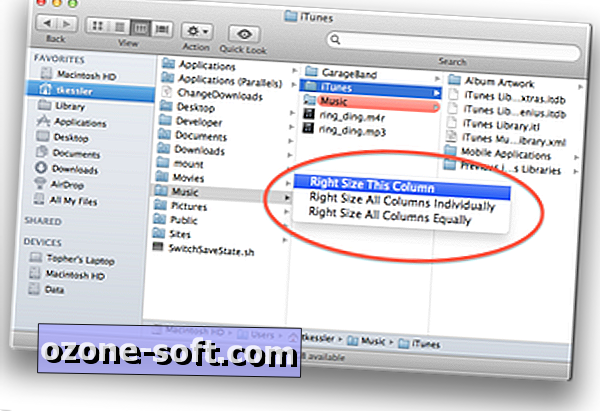
Các tùy chọn này trong OS X cung cấp cho bạn các chức năng mà Apple cung cấp để điều chỉnh kích thước cột. Thật không may, điều này có nghĩa là không có cách nào để các cột tự động thay đổi kích thước để phù hợp với nội dung của chúng - một sự tiện lợi mà Apple đã bằng cách nào đó bỏ qua các lần lặp OS X khác nhau. Dường như không có lý do tại sao Apple sẽ tránh một tùy chọn như vậy, vì vậy hy vọng nó sẽ được đưa vào hệ điều hành trong phiên bản tương lai. Tuy nhiên, hiện tại, bạn sẽ cần sử dụng một trong những điều chỉnh thủ công này để thay đổi kích thước các cột trong Finder.













Để LạI Bình LuậN CủA BạN